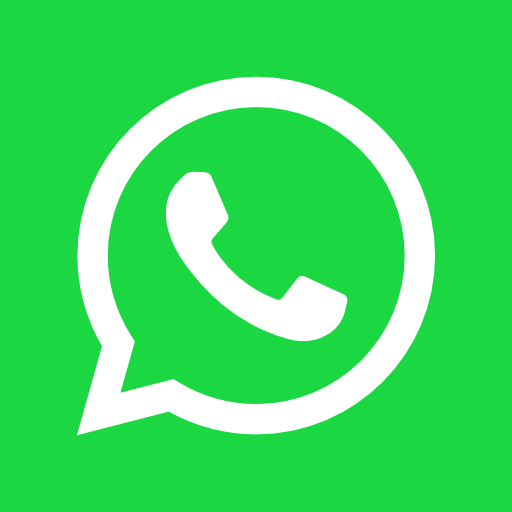Ngày nay, các công cụ tự động hóa marketing đang được nhiều doanh nghiệp sử dụng để hỗ trợ việc quản lý và thực hiện các công việc marketing hiệu quả hơn, và công cụ nổi bật nhất là Zapier. Vậy Zapier là gì và làm thế nào để sử dụng công cụ này? Cùng Truyền thông TMS tìm hiểu trong bài viết này nhé!
Định nghĩa về Zapier
Zapier là gì? Đây là tên gọi của một công cụ tự động hóa online kết nối các ứng dụng được doanh nghiệp bạn thường xuyên sử dụng để phục vụ công việc marketing của mình như Gmail, Slack, Mailchimp,…
Sự kết nối này giúp bạn xây dựng được một guồng công việc với nhiều nhiệm vụ khác nhau để tự động hóa các hoạt động lặp đi lặp lại chẳng hạn như lọc, cập nhật, gửi email marketing đến khách hàng. Do đó Zapier chính là một công cụ giúp bạn tiết kiệm được rất nhiều thời gian khi làm marketing.
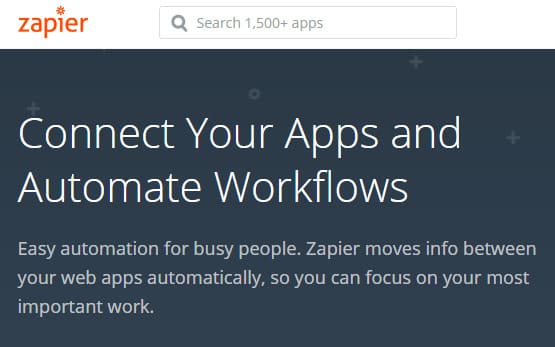
Cốt lõi của Zapier
Cốt lõi của công cụ này được hiểu nôm na là sự tương quan giữa Trigger và Action (khởi phát và hành động). Cụ thể như sau:
Zap
Khởi phát và hành động làm nên cốt lõi của Zapier, nhưng để làm được điều này thì không thể thiếu Zap. Đây là quy trình làm việc tự động giữa các ứng dụng, trong Zap có ít nhất 2 phần:
- Một trình khởi phát.
- Một hoặc nhiều hành động.
Khởi phát (Trigger)
Trình khởi phát trong Zapier là gì? Đây là một sự kiện trong ứng dụng khởi động Zap nhằm báo cho Zapier bắt đầu quá trình mà bạn muốn thực hiện. Những ứng dụng của sự kiện này sẽ được Zapier giám sát và quản lý sau khi bạn thiết lập Zap.
Hành động (Action)
Đúng với tên gọi, hành động là tổng hợp các bước để hoàn thành Zap.

Cách sử dụng Zapier
Như vậy bạn đã nắm được cơ bản chức năng và những thành phần của Zapier. Vậy cách sử dụng Zapier là gì? Có phức tạp không?
Bước 1: Đăng ký tài khoản
- Bạn đăng nhập vào trang chủ của Zapier rồi nhấn “Sign up” để đăng ký tài khoản.
Bước 2: Tạo Zap mới
- Đăng nhập vào tài khoản Zapier đã đăng ký.
- Click vào “Tạo Zap mới”
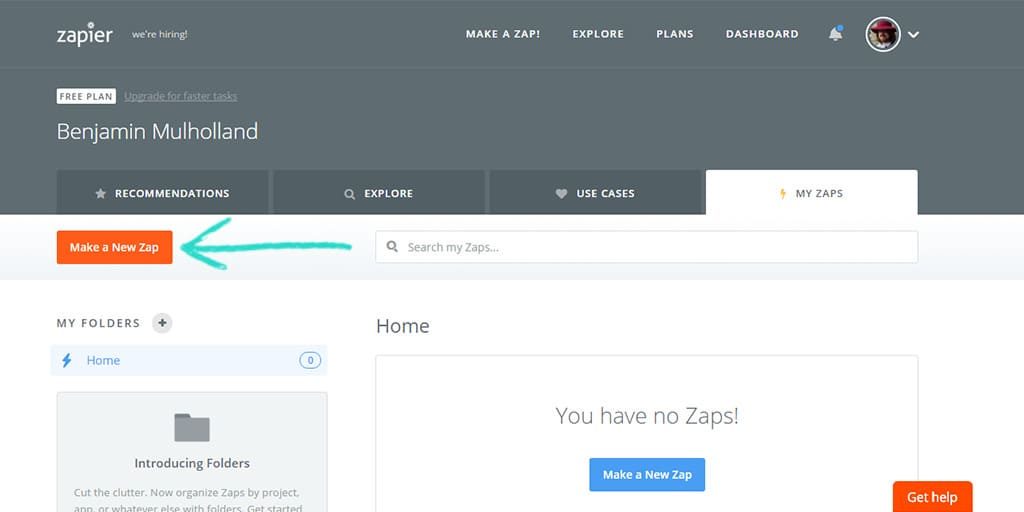
Zapier là gì
Bước 3: Chọn Trigger
- Bạn kéo xuống danh sách tìm kiếm ứng dụng mong muốn hoặc dùng thanh tìm kiếm để tiết kiệm thời gian.
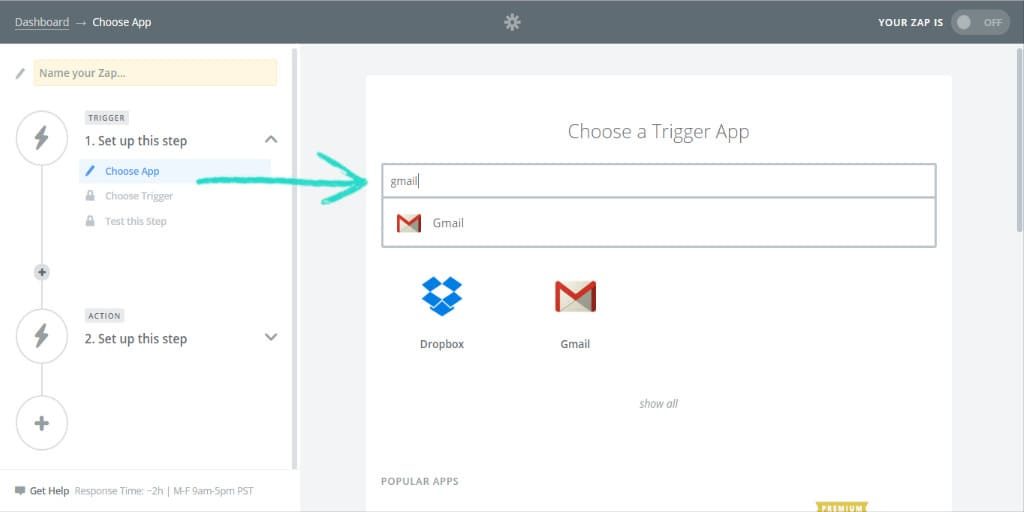
Zapier là gì - Sau khi chọn xong Trigger, bạn tiến hành khai báo sự kiện cần xảy ra để khởi động Zap bằng cách chọn từ menu bên dưới. Nếu như không có sự kiện đúng ý mình thì bạn dùng công cụ tìm kiếm hoặc nhấn vào “hiển thị tùy chọn ít phổ biến” để có thêm nhiều sự lựa chọn cho sự kiện cần báo.
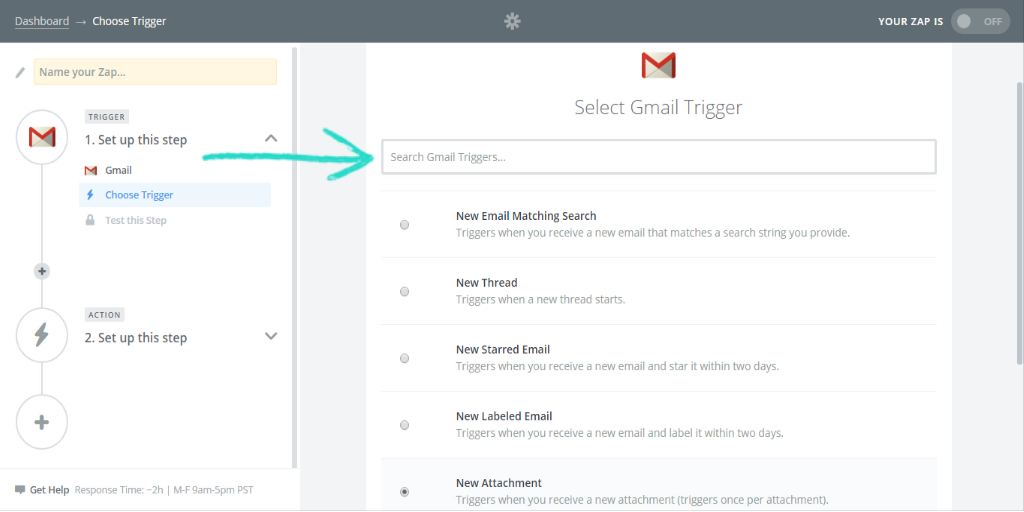
Zapier là gì
Bước 4: Thiết lập Trigger
- Đến bước này, bạn cần chia sẻ quyền truy cập vào tài khoản trên nền tảng với Zapier.
- Ví dụ bạn điền tài khoản Gmail vào rồi nhấn nút “kết nối với tài khoản mới”, tiếp theo đăng nhập hoặc điền thông tin vào.
- Khi hoàn thành liên kết tài khoản, bạn click vào “kiểm tra tài khoản” để kiểm tra trạng thái hoạt động của tài khoản.
- Tiếp theo, bạn chọn chế độ chỉ nhận diện email từ tài khoản cụ thể (địa chỉ email gia đình bạn) để Zap chỉ tập trung vào một biến thể, tức chỉ những tệp tin đính kèm từ email gia đình sẽ được chọn và lưu trữ.
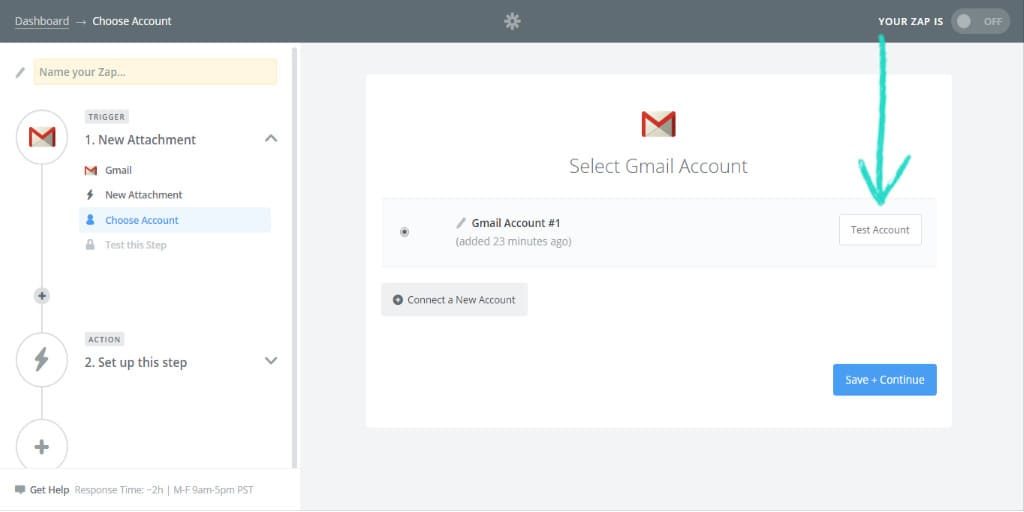
Zapier là gì 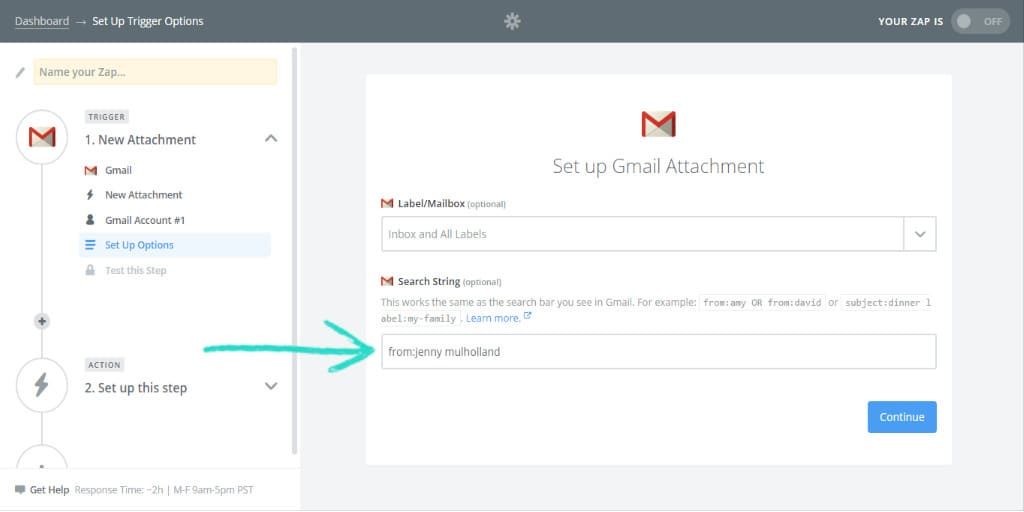
Zapier là gì
Bước 5: Kiểm tra Trigger
- Nhấn “lấy và tiếp tục” để khởi động Trigger, Zapier sẽ kiểm tra lại file đính kèm được gửi đến email của bạn và xem xét file nào đáp ứng tiêu chí bạn cài đặt trước đó.
- Chờ đợi kết quả.
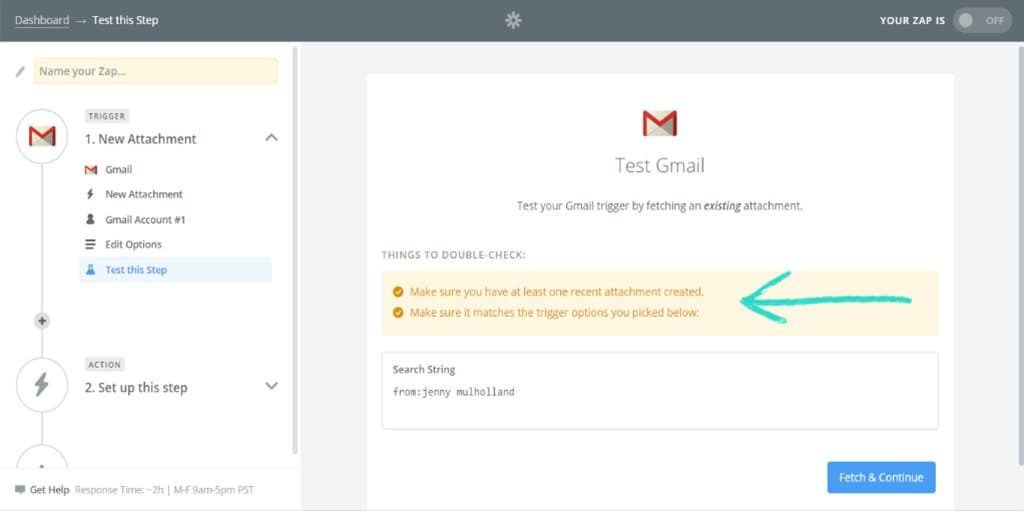
Zapier là gì
Bước 6: Chọn Action
- Ở bước này, bạn chọn Action sẽ xảy ra khi Trigger hoạt động.
- Trước tiên, bạn chọn ứng dụng thực hiện hành động.
- Tiếp theo, chọn hành động sẽ làm từ menu dropdown bằng cách nhập trên thanh tìm kiếm hoặc click vào “Hiển thị tùy chọn ít phổ biến”.
- Sau đó chọn “Copy file từ Trigger” để zap copy file đính kèm đến email khai báo trong Trigger.

Zapier là gì 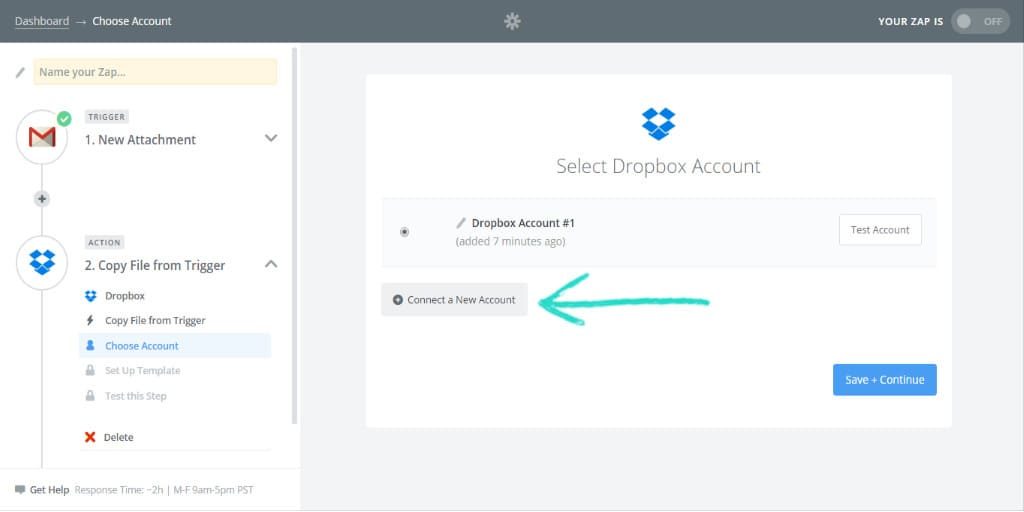
Zapier là gì
Bước 7: Thêm chi tiết Action
- Bạn click vào Kết nối tài khoản mới”.
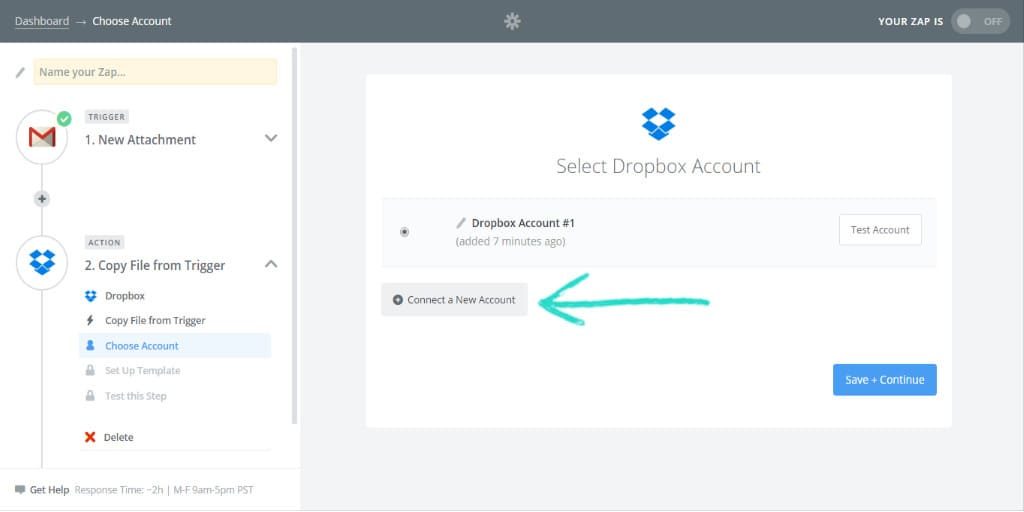
Zapier là gì - Đăng nhập tài vào tài khoản Action tại popup hiện ra để cấp quyền cho Zapier truy cập vào tài khoản tương ứng,
- Sau đó bạn điều hướng Zap đến chính xác việc bạn muốn Zapier làm với tài khoản.
- Ví dụ bạn chọn Dropbox folder để lưu trữ hình ảnh và tên file hình.
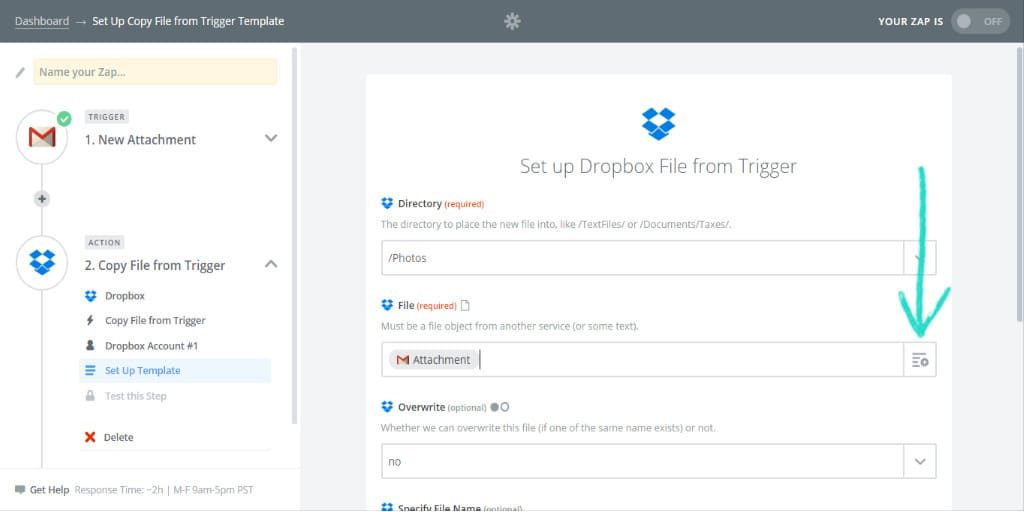
Zapier là gì
Bước 8: Kiểm tra Action
- Tương tự với Trigger thì bạn cũng cần chạy thử Action để xem nó có hoạt động tốt không.

Zapier là gì
Bước 9: Đặt tên và kích hoạt Zap
- Khi đặt tên xong và hoàn tất các bước cài đặt thì Zap sẽ hoạt động một cách trơn tru và hiệu quả.

Zapier là gì
Như vậy trong bài viết này, TMS Digital Marketing đã giúp bạn giải đáp thắc mắc “Zapier là gì?” và hướng dẫn chi tiết cách sử dụng Zapier. Nếu các bạn còn bất kỳ thắc mắc nào thì hãy liên hệ ngay với chúng tôi để được giải đáp kịp thời nhé!